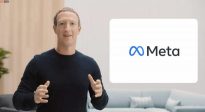Побочная ветвь эволюции
18.11.08Мой Компьютер, №12 (516), 11.08.2008
По своей натуре я не отношусь к ценителям захватывающих сюжетов стрелялок и всяких там бродилок, но в последнее время заглядываюсь на различные фэнтезийные игры, которые своими красотами уводят меня в необычные миры. При этом мне пока что удобно справляться с игровым процессом при помощи банальных HID-устройств, однако, не будучи эгоцентристом, я прекрасно понимаю, что далеко не все геймеры разделяют мои чувства. Производители различного железа, в свою очередь, уже давно стараются сделать наше пребывание за компьютером удобнее (а свои карманы — полнее. — Прим. завистливого ред.), вне зависимости от того, досуг это или рутина. В сегодняшнем материале я расскажу о двух устройствах, которые помогут и в работе, и во время отдыха. А чтобы соблюсти последовательность, начнем с контроллера, который призван помочь во время работы.
Hi-Tech-колобок
Наверняка тем, кто хоть когда-нибудь имел дело с профессиональным или продвинутым любительским видеомонтажом, известно, насколько неудобно вращать колесики и слайдеры в окнах таких приложений, как Adobe Premiere или Sony Vegas. Когда возвращаешься домой после трудового дня, пальцы сами по себе продолжают делать привычные движения, которые пугают особо восприимчивых соседей по вагону метро. Разделить сии чувства с видеорежиссерами могут и товарищи, работающие в CADCAMCAE системах или в 3D-редакторах, где выполнять прокрутки и протяжки приходится ежесекундно. Но если профессионалам или продвинутым специалистам руководство соответствующим образом обустраивает рабочие места (по крайней мере, должно этим озаботиться, иначе фиг вам, а не работа. — Прим. ![]() умудрённого опытом с прошлого места работы ред.), то людям, работающим «на общественных началах», приходится выкручиваться самостоятельно.
умудрённого опытом с прошлого места работы ред.), то людям, работающим «на общественных началах», приходится выкручиваться самостоятельно.
 |
|
Рис. 1 |
Устройство Genius Traveler 350 призвано одним махом разрешить большинство проблем, которые связаны с неудобством работы в приложениях, то и дело заставляющих пользователя производить манипуляции скроллингом мышки и нажимать «горячие клавиши» (рис. 1). По своей сути это обычный трекбол… во всяком случае, так кажется на первый взгляд. На самом деле устройство имеет куда более широкий профиль.
Трекбол запакован в красивую коробку, на которой нарисованы самолет, поезд и автомобиль, прозрачно намекающие на то, что мы имеем дело с походным гаджетом. Мы уже неоднократно знакомили вас с ноутбучными мышками из этой серии, которые своим удобством вполне оправдывают походное направление брэнда. Кроме самого контроллера, в упаковке, естественно, имеется диск с драйвером (кстати, слово «естественно» тут не очень уместно, поскольку не в меру продвинутые производители периферии уже начали полагаться на ширину канала у своих клиентов и никаких драйверов в коробку не класть — качайте, мол, с сайта. — Прим. ред., которому лень постоянно скачивать драйверы) и управляющей программой. Без этого никак, устройство сложное, и Windows не сможет задействовать все его возможности своими силами. В придачу ко всему в комплекте имеется матерчатый мешочек — не таскать же контроллер за собой в картонной упаковке!
Чтобы начать пользоваться трекболом, его нужно закрепить на поверхности ноутбука при помощи специальной присоски. Если поверхность ноутбука не может похвастаться гладкой поверхностью (например, к Asus X80L я его не смог «присосать»), в комплекте прилагается желтая наклейка, которая «сгладит» неровности. Несомненно, наклейка может испортить внешний вид современного ноутбука, но тут уж придется идти на компромисс. ![]() Подключается трекбол к USB-порту посредством тонкого кабеля, намотанного на катушку с обратной связью, постоянным читателям МК этот механизм должен быть хорошо известен.
Подключается трекбол к USB-порту посредством тонкого кабеля, намотанного на катушку с обратной связью, постоянным читателям МК этот механизм должен быть хорошо известен.
 |
|
Рис. 2 |
При первом взгляде на присоединенный к ноутбуку трекбол, у многих возникает ощущение, что устройство либо бракованное, либо недоделанное, а все потому, что оно как бы болтается в воздухе (рис. 2). Но так и было задумано. Шарнир, изменяющий угол трекбола по горизонтали на 90 градусов, позволяет удобно управлять приложением всего одной рукой. В принципе, шарнир можно отсоединить и держать трекбол в руке, все отдано на ваше усмотрение, но в таком случае трекбол придется постоянно брать со стола, что немного затруднит управление, да и вращать шарик будет неудобно. Левшей тоже не забыли — шарнир с присоской переключается в другой паз, и трекбол цепляется на левую сторону ноутбука, но в этом случае остается открытым вопрос о переназначении карты клавиш. Я слегка опережу разговор о программировании клавиш (этот процесс не так прост, как может показаться на первый взгляд) и расскажу, как заставить трекбол «сходить налево». Делается это легко и просто — одновременно нажмите колесико прокрутки, левую и правую клавиши контроллера, и после этого трекбол станет верным слугой людей, которых советское министерство образования в те давние времена зачем-то пыталось отучить от «пагубной» привычки писать левой рукой.
Теперь позвольте пару слов об эргономике. Я не люблю приукрашивать свои ощущения, поскольку производители за рекламу мне не платят, поэтому я ничего не рекламировал и не собираюсь этим заниматься в дальнейшем. Так что говорю прямо: контроллер очень неудобен в обращении, и тем, кто не собирается прибегать к его услугам регулярно, все же лучше воздержаться от покупки. Я не знаю, сколько нужно времени, чтобы полностью привыкнуть к управлению трекболом, но уверен, что если им овладеть, работать в некоторых приложениях станет намного удобнее (мне известны как минимум два человека, которые обожают трекболы и не могут нормально работать с обычными мышами, хотя сам я, конечно, отдаю предпочтение мышам. — Прим. консервативного ред.). По своей структуре шарик трекбола скользкий, но вращается очень легко, так что влажные пальцы не должны проскальзывать. Но у этой легкости есть и обратная сторона. Когда с непривычки тянешься к дальней клавише, нет-нет да и передвинешь курсор на пару сантиметров. Но, как я уже и говорил, после привыкания этот эффект должен исчезнуть.
 |
|
Рис. 3 |
Кнопки нажимаются с едва заметным щелчком, колесико скроллинга ничем не отличается от мышиного, как по нажатию, так и по прокрутке, а вот покрытие «а-ля трактор» благоприятно отражается на сцеплении с пальцем. Кроме кнопок, расположенных на верхней части контроллера, имеются еще две на торце «травлера» (рис. 3). Эти кнопочки нажимаются очень легко, с приятным кликом, но настолько неудобно, что я своими ручищами так и не приспособился к «музицированию» на них. Мне показалось, что овладеть этими клавишами под силу только Левону Оганезову и Яну Табачнику. Хотя, как знать, может, и у вас получится. К эргономике больше никаких замечаний нет, берем в руку контроллер, приподнимаем его и большим пальцем руки начинаем управлять рабочим процессом. ![]() Боковые клавиши удобнее переключать указательным пальцем… В общем, плавно переходим к программной части, а именно — к установке драйверов для программирования клавиш.
Боковые клавиши удобнее переключать указательным пальцем… В общем, плавно переходим к программной части, а именно — к установке драйверов для программирования клавиш.
 |
|
Рис. 4 |
При первом подключении трекбола к компьютеру операционная система распознает HID-устройство и наделяет его минимальными возможностями, которые не особо отличаются от обычной мышки. Шарик трекбола при этом не работает, но колесико прокрутки и горячие клавиши выполняют свои задачи. За каждой клавишей изначально закреплены определенные функции, которые достаточно подробно описаны в брошюрке, прилагающейся в комплекте. Установка драйверов и менеджера трекбола проходит очень долго, примерно пять минут, после этого компьютер принудительно перезагружается, забыв предупредить об этом пользователя, так что сохраните все документы. После установки менеджера он появляется в автозагрузке и стартует вместе с ОС, поселяя логотип Genius в трее (рис. 4). Софтина русифицирована, поэтому разобраться с ней может и тот, кто не знает язык Шекспира.
 |
|
Рис. 5 |
Для того чтобы запрограммировать кнопку, достаточно вызвать приложение и нажать пиктограмму с шестеренкой и молоточком. Когда появится диалог настройки, нужно в верхней вкладке выбрать требуемое действие и указать клавишу, над которой будет производиться обряд переназначения функциональности (рис. 5). Хотите, «вешайте» на кнопку запуск стороннего приложения, хотите, заставьте кнопку вызывать стандартные функции ОС, такие как поиск, калькулятор или открытие папки «Мои рисунки». Как мне удалось выяснить, сия программулина способна работать со множеством гаджетов компании Genius — мышками, клавиатурами и экзотическими манипуляторами. Недаром в ней имеется несколько профилей и категорий. ![]() Короче говоря, этим трекболом и софтиной вы сможете облегчить себе выполнение большого числа задач, в которых то и дело приходится что-то крутить, вертеть и прокручивать.
Короче говоря, этим трекболом и софтиной вы сможете облегчить себе выполнение большого числа задач, в которых то и дело приходится что-то крутить, вертеть и прокручивать.
Поработали? А теперь давайте поиграем.
Эргономичная медиа
 |
|
Рис. 6 |
Будем считать, что вы добрались с работы домой или отставили в сторону свой ноутбук и желаете отвлечься чем-нибудь таким не шибко интеллектуальным, зато весёлым. Подходите к выдвижному ящику, достаете из него большой коврик (коврище!), классную игровую мышку и USB-контроллер Genius ErgoMedia 500 (рис. 6). Затем подключаете к машине сетевой кабель и, зайдя на игровой сервер, записываетесь в команду террористов. После этого смело объявляете команде контртеррористов газават (он же джихад). Да, основную клавиатуру в момент игры можно смело отключать, ну, или просто игнорировать, ее вам в полной мере заменит контроллер.
 |
|
Рис. 7 |
Устройство от все той же компании Genius, которое уже своим именем обещает быть медийным и эргономичным, есть не что иное, как выносной блок клавиш WASD, которые ко всему прочему имеют одиннадцать программируемых кнопок и три настраиваемых профиля. Кроме этого, на контроллере есть крестовина, клавиша переключения профилей и колесико прокрутки. Но давайте обо всем по порядку.
Контроллер достаточно увесист, на его подошве имеются широкие резиновые накладки, не допускающие проскальзывания даже на лакированном столе. Говоря безо всякого преувеличения, более эргономичного устройства в своей немаленькой руке мне держать не доводилось, рука утопает в оранжевом резинопластике и не хочет оттуда выныривать (рис. 7). Название этого устройства точно передает тот комфорт, с которым каждый палец дотягивается до органов управления. После подключения контроллера к порту USB в его недрах загорается голубая подсветка, которая в темной комнате смотрится просто убийственно (рис. 8). Если свет надоест, его можно отключить при помощи маленькой кнопочки, которая находится рядом с выходом звука (рис. 9) (моя шестимесячная практика работы за клавиатурой с голубой подсветкой клавиш показывает, что эти все подсветки «автоматом» начинаешь отключать после загрузки, ибо толку от них ноль, а красотой успеваешь налюбоваться за первые три дня; правда, иногда, чтобы похвастать перед гостями, подсветка включалась и позже :-). — Прим. ![]() хвастливого ред.).
хвастливого ред.).
 |
|
Рис. 8 |
На борту ErgoMedia имеется полноценная звуковая плата, которая придет на помощь, если в ПК игрового клуба сгорела звуковушка или на работе злой админ отключил ее в BIOS (это должен быть не админ, а просто тиран (есть мнение, что термин «козёл» будет ещё уместнее. — Прим. сварливого ред.)). После установки программы и драйвера, которые идут на CD, любой звук операционной системы будет подхвачен драйвером и отправлен в цифровом виде по шине USB в контроллер. Дальше электроника преобразует цифровой сигнал в аналоговый и подаст его в наушники. Обратная операция произойдет с микрофонным входом, все на манер USB-колонок, которые зазвучат на ПК, обделенном звуковой картой. Единственное, на что не стоит надеяться, так это на всякие там расширения Sensaura Multidrive, MacroFX, EnvironmentFX, EAX и Aureal 3D, которые поддерживаются процессором звуковушки. Не думаю, что эта фишка будет востребована мега-реальными геймерами, скорей, она тут на всякий пожарный (а вот это зря, папы контр-страйка должны уметь стрелять «на звук», не глядя. — Прим. всесторонне эрудированного ред.). Что касается непосредственно испытаний во время геймплея, еще раз повторюсь, что я не экстремальный геймер, а посему оценить все достоинства контроллера в про-шутере я не смог. Но с оглядкой на то, что все клавиши находятся на своих местах, то есть очень удобно, геймерам не будет на что жаловаться. Главное, чтобы в другой руке находилась достойная мышь.
 |
|
Рис. 9 |
Все клавиши контроллера имеют длинных ход, и случайное нажатие исключено. Колесико прокрутки выполнено из скользкой и вязкой резины, оно не проскальзывает ни во время прокрутки, ни во время клика. Крестовина имеет четыре позиции, но клик отсутствует, на нее можно «повесить» какое-нибудь действие или оставить как есть. Длины USB-кабеля должно хватить даже для очень размашистого парня, а толщины провода — для того, чтобы он не порвался под тяжестью контроллера.
К сожалению, софтина от прежнего контроллера «не увидела» ErgoMedia 500, поэтому для полноценного программирования клавиш и создания профилей вам потребуется установка ПО, поставляемого на CD. ![]() Одним словом, если шутеры вам по душе, попробуйте подержать в руке ErgoMedia 500, при его способности программировать клавиши и сохранять их в профили, это очень удачное решение для продвинутых геймеров.
Одним словом, если шутеры вам по душе, попробуйте подержать в руке ErgoMedia 500, при его способности программировать клавиши и сохранять их в профили, это очень удачное решение для продвинутых геймеров.
За предоставленное оборудование выражаю благодарность харьковскому магазину Lap Top Shop (www.laptopshop.in.ua), отдельная благодарность Роману и Алексею.
Максим ДЕРКАЧ aka Astra
Web-droid редактор
вологість:
тиск:
вітер:
Вселенная Fallout в 2024 году: от игр к сериалу

Как вселенная игр Fallout получила через десятки лет свой сериал и вновь попала на пик популярности
Meta внедряет чат-ботов на базе ИИ в Instagram и WhatsApp
искусственный интеллект мессенджерВ то время как Meta AI еще не конкурирует напрямую с конкурентами вроде ChatGPT, его интеграция в WhatsApp и Instagram свидетельствует о растущем тренде в области общения c помощью ИИ на платформах Meta
В Depositphotos добавили генератор лицензированных изображений на базе ИИ
искусственный интеллект фотоСейчас ИИ-инструмент Depositphotos доступен клиентам с активными планами, однако впоследствии компания планирует предоставить доступ всем пользователям.